Форматирование текста для символьного стиля
В этом уроке вы научитесь создавать и применять символьный стиль для акцентирования внимания на ссылках, расположенных внутри абзацев. Перед созданием символьного стиля вы воспользуетесь палитрой Character (Символ), чтобы сделать текст ссылок курсивным и уменьшить его размер на один пункт. Затем вы сохраните настройки форматирования в виде нового символьного стиля, который позволит быстро и последовательно применять эти параметры к другим ссылкам в документе.
Работа с символьными стилями является важным навыком в InDesign, так как они помогают поддерживать единообразие оформления текста. Создание и использование стилей позволяет экономить время и силы при форматировании больших документов, обеспечивая при этом высокое качество и профессиональный вид публикации.
- Дважды щелкните на значке страницы 7 в палитре Pages (Страницы), чтобы отобразить эту страницу в центре окна документа. Для удобства чтения текста внизу страницы нажмите комбинацию клавиш Ctrl + = (Windows) или Command + = (Mac OS) и воспользуйтесь ползунками прокрутки, чтобы увидеть нужный текст на экране.
Вам нужно обратить внимание на три ссылки на другие страницы: (page 7), (page 2), (page 5). Эти ссылки помогают читателям быстро перейти к соответствующим разделам документа, что улучшает навигацию и удобство использования публикации.
- Используя инструмент ввода (

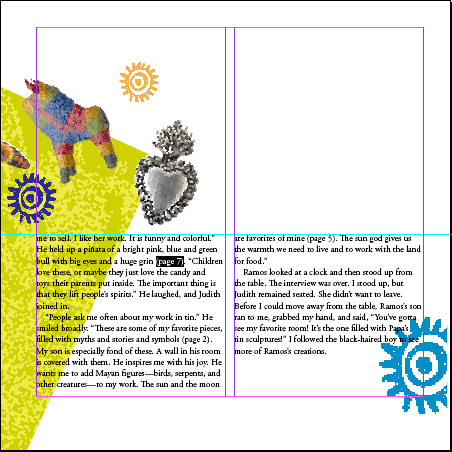
- Выберите команду меню Type → Character (Ввод → Символ), чтобы открыть палитру Character (Символ). Эта палитра позволяет точно настраивать различные параметры форматирования текста.
- В меню Type Style (Стиль начертания) выберите значение Italic (Курсив). Курсивное начертание поможет визуально выделить ссылку среди основного текста. Для размера шрифта (

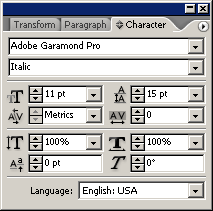
Теперь ссылка на страницу отформатирована в соответствии с вашими предпочтениями.
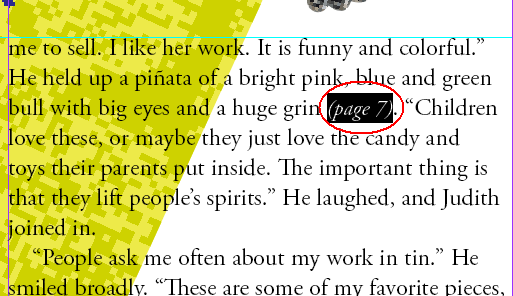
- Выберите команду меню File → Save (Файл → Сохранить), чтобы сохранить документ с внесенными изменениями. Это важно, чтобы сохранить форматирование ссылки для дальнейшей работы.
Вы успешно отформатировали ссылку на страницу, теперь вы можете создать символьный стиль, основываясь на этом форматировании. Символьный стиль позволит вам легко применять данное форматирование к другим ссылкам без необходимости повторного ручного выполнения всех действий. Сохранение настроек в виде стиля обеспечит последовательное оформление ссылок на всех страницах документа.
Следующим шагом будет создание символьного стиля на основе отформатированной ссылки. Вы узнаете, как создавать стили и применять их к тексту, чтобы обеспечить единообразие оформления по всему документу.
Создание и использование символьных стилей является ключевым навыком при работе с InDesign. Стили позволяют значительно ускорить процесс форматирования, а также гарантируют, что весь текст в документе будет оформлен единообразно. Это особенно важно при создании больших публикаций, где последовательность и профессиональный вид имеют первостепенное значение.
Применение стилей к тексту дает множество преимуществ. Во-первых, вы можете быстро применять сложное форматирование к любому фрагменту текста, просто выбрав нужный стиль. Во-вторых, изменение параметров стиля автоматически обновит форматирование всех элементов, к которым он был применен. Это позволяет легко вносить правки и поддерживать единообразие оформления.
Кроме того, стили упрощают процесс форматирования больших объемов текста. Вместо необходимости форматировать каждый абзац или фрагмент вручную, вы можете применить нужный стиль одним щелчком. Это экономит время и усилия, особенно при работе над многостраничными документами.
Таким образом, создание и применение символьных стилей в InDesign CS2 является важным навыком, который позволяет повысить эффективность работы, обеспечить высокое качество оформления и придать публикациям профессиональный вид. В следующих уроках вы научитесь создавать и управлять символьными стилями, чтобы максимально использовать их возможности при верстке документов.